win10电脑一直反复重启怎么回事 win10电脑一直反复重启的两种解决方法
更新时间:2022-05-04 14:00:00作者:mei
电脑使用几年后总会碰到各种各样的故障,最近,有用户反馈说win10系统关机后,总是反复的重启,最终无法正常关机,怎么回事?这和电源设置有关系,针对此疑问,小编给大家分享两种解决win10电脑一直反复重启的方法。
推荐:win10精简版系统
1、禁用快速关机,右下角电池右键—电源选项—选择电源按钮功能。
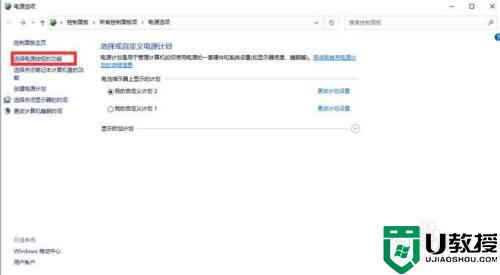
2、进去点开更改当前不可用设置,下拉找到快速启动取消√,保存修改。
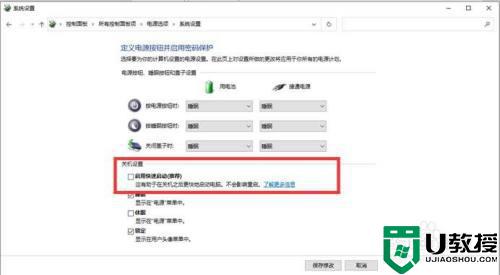
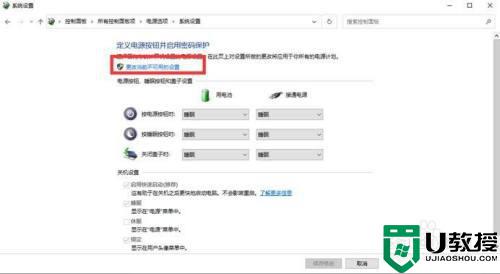
方法二:
1、按下win+r,输入cmd,回车。
输入PowerCfg -DEVICEQUERY wake_armed,按回车,显示会唤醒电脑的设备试。
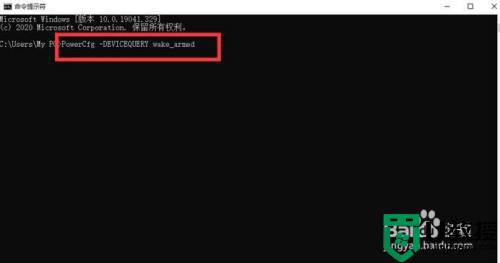
2、完成重启一下即可。
以上两种方法都可以解决win10电脑一直反复重启的故障,大家可以选择其中一种方法修复,希望对大家操作电脑有所帮助。
win10电脑一直反复重启怎么回事 win10电脑一直反复重启的两种解决方法相关教程
- win10开机后一直反复重启怎么回事 win10开机后一直反复重启的两种修复方法
- win10重启一直转圈怎么解决 win10重启电脑一直在转咋办
- win10安装无限重启怎么办 win10重装系统一直反复重启解决方法
- win10系统重启后一直黑屏怎么办 win10电脑重启后黑屏没反应如何修复
- win10 20h2一直重启怎么解决 win10 20h2无线重启如何修复
- win10一直显示正在重新启动咋回事 win10更新一直显示正在重新启动的解决步骤
- win10重装搜狗输入法一直提示重启如何解决 win10重装搜狗输入法一直提示重启的处理方法
- win10重启风扇狂转怎么办 win10重启风扇一直狂转解决方法
- win10电脑一直重启自动修复怎么解决 win10一开机就自动修复怎么办
- win10重启频繁闪烁黑屏怎么办 win10电脑重启一直闪烁黑屏修复方法
- Win11如何替换dll文件 Win11替换dll文件的方法 系统之家
- Win10系统播放器无法正常运行怎么办 系统之家
- 李斌 蔚来手机进展顺利 一年内要换手机的用户可以等等 系统之家
- 数据显示特斯拉Cybertruck电动皮卡已预订超过160万辆 系统之家
- 小米智能生态新品预热 包括小米首款高性能桌面生产力产品 系统之家
- 微软建议索尼让第一方游戏首发加入 PS Plus 订阅库 从而与 XGP 竞争 系统之家
热门推荐
win10系统教程推荐
- 1 window10投屏步骤 windows10电脑如何投屏
- 2 Win10声音调节不了为什么 Win10无法调节声音的解决方案
- 3 怎样取消win10电脑开机密码 win10取消开机密码的方法步骤
- 4 win10关闭通知弹窗设置方法 win10怎么关闭弹窗通知
- 5 重装win10系统usb失灵怎么办 win10系统重装后usb失灵修复方法
- 6 win10免驱无线网卡无法识别怎么办 win10无法识别无线网卡免驱版处理方法
- 7 修复win10系统蓝屏提示system service exception错误方法
- 8 win10未分配磁盘合并设置方法 win10怎么把两个未分配磁盘合并
- 9 如何提高cf的fps值win10 win10 cf的fps低怎么办
- 10 win10锁屏不显示时间怎么办 win10锁屏没有显示时间处理方法

